Კითხვა
საკითხი: როგორ დავაფიქსიროთ შეცდომის კოდი 0x8007000d Windows 10-ზე?
გამარჯობა. რატომღაც, მე არ შემიძლია ვინდოუსის განახლების დაყენება. ჩემი ბოლო მცდელობა იყო Windows 10-ის უახლეს ვერსიამდე განახლება, მაგრამ რაც მივიღე არის შეცდომის კოდი 0x8007000d. ამის შემდეგ, მე გადავტვირთე სისტემა, რადგან ეს არის ერთადერთი გამოსავალი, რომლის მოფიქრებაც შემეძლო. შეგიძლიათ ამის გამოსწორებები მოგვაწოდოთ?
ამოხსნილი პასუხი
Microsoft აგზავნის Windows-ის ყველა სისტემას ჩართული ავტომატური განახლების ფუნქციით, რაც ნიშნავს, რომ ყველა მომხმარებელმა ავტომატურად უნდა მიიღოს უსაფრთხოების ახალი განახლებები. განახლებები არა მხოლოდ უზრუნველყოფს შესრულების მნიშვნელოვან გაუმჯობესებას, არამედ ასწორებს ძირითად შეცდომებს[1] ოპერაციული სისტემების ფარგლებში და პროგრამული უზრუნველყოფის დაუცველობების პატჩი[2] რომელიც სხვაგვარად შეიძლება გამოიყენონ მავნე აქტორებმა.
სამწუხაროდ, ზოგიერთი მომხმარებელი ვერ იღებს ამ სტაბილურობისა და უსაფრთხოების გაუმჯობესებას 0x8007000d განახლების შეცდომის გამო. ხალხი, ვინც პრობლემას წააწყდა, ამტკიცებს, რომ როგორც კი დაიწყებენ განახლებას, ის ან 100%-მდე გადის, ჩერდება და შემდეგ შეცდომის კოდით ვერ გამოჩნდება. სხვა შემთხვევებში, განახლება უბრალოდ საერთოდ არ იწყება. შეცდომა შემდეგნაირად იკითხება:
ვინდოუსის განახლება
დაფიქსირდა შეცდომა
ზოგიერთი განახლების ფაილი აკლია და პრობლემები აქვს. მოგვიანებით ვეცდებით განახლების ჩამოტვირთვას. შეცდომის კოდი: (0x8007000d).
თუმცა, ეს არ არის ერთადერთი პრობლემა, რომელსაც მომხმარებლები განიცდიან. ზოგიერთი ადამიანი ამტკიცებდა, რომ მათ ასევე შეექმნათ მრავალი შენელება და სხვადასხვა შეცდომები, რომლებიც თან ახლავს 0x8007000d შეცდომას. ეჭვგარეშეა, ამ ქცევამ შეიძლება შექმნას საკმაოდ იმედგაცრუებული მომხმარებლის გამოცდილება ბევრისთვის, ყველა იმ დროს, როდესაც ცდილობს იმუშაოს ან დაესწროს ონლაინ გაკვეთილებს სახლიდან გლობალური პანდემიის დროს.
მიუხედავად იმისა, რომ ეს შეცდომა წლების განმავლობაში იყო გავრცელებული მომხმარებლებში, ახლახან პრობლემა გაჩნდა Windows 10 2004 ვერსიის (კერძოდ, KB4592438) გამოშვებით. ასობით მომხმარებელმა დატბორა IT ფორუმები იმის გასარკვევად, თუ როგორ უნდა გამოსწორდეს 0x8007000d, რადგან ამის გაკეთების ყველა მცდელობა ჩაიშალა. საბედნიეროდ, არსებობს რამდენიმე რამ, რაც შეგიძლიათ სცადოთ, რათა წარმატებით წაშალოთ შეცდომა და დააინსტალიროთ Windows-ის უახლესი განახლებები (გაითვალისწინეთ, რომ ზოგიერთ მომხმარებელს შესაძლოა იგივე შეცდომა შეექმნას მცდელობისას. Windows 10-ზე განახლება).
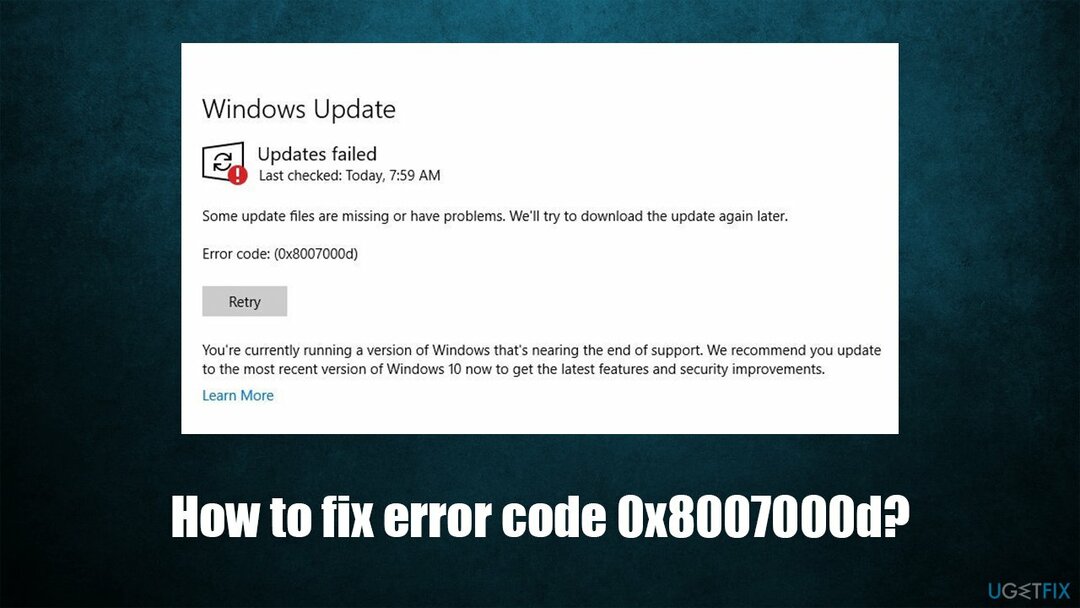
Windows განახლების შეცდომები ძალზე გავრცელებულია (მაგალითებია 0x80070002, 0x80242016, ან 0x8007371B) და გამოწვეულია მრავალი განსხვავებული ფაქტორის გამო. ამიტომ, ყველასთვის უნივერსალური გამოსავალი არ არსებობს. თუმცა, ამ შემთხვევაში, შეცდომის კოდი მიუთითებს, რომ არასწორი მონაცემებია შესაბამის ფაილებში.
ქვემოთ ნახავთ რამდენიმე მეთოდს, რომლებიც უზრუნველყოფენ შეცდომის კოდს 0x8007000d გამოსწორებას. სანამ გააგრძელებთ, გირჩევთ სცადოთ ავტომატური გადაწყვეტა ReimageMac სარეცხი მანქანა X9. ამ სარემონტო პროგრამას შეუძლია შეცვალოს დაზიანებული ან დაზიანებული Windows კომპონენტები სულ რამდენიმე წუთში.
მეთოდი 1. გაუშვით Windows-ის განახლება და პროგრამის თავსებადობის პრობლემების აღმოფხვრა
დაზიანებული სისტემის შესაკეთებლად, თქვენ უნდა შეიძინოთ ლიცენზირებული ვერსია Reimage Reimage.
პრობლემების აღმოფხვრა შესანიშნავია Windows-ის პრობლემების დიაგნოსტიკისა და გადასაჭრელად. ვინაიდან ეს კონკრეტული შეცდომა შესაძლოა გამოწვეული იყოს პროგრამული უზრუნველყოფის კონფლიქტით, თქვენ ასევე გჭირდებათ პროგრამის თავსებადობის პრობლემების აღმოფხვრა.
- დააწკაპუნეთ მარჯვენა ღილაკით დაწყება და აირჩიეთ პარამეტრები
- აირჩიე განახლება და უსაფრთხოება
- აირჩიეთ პრობლემების მოგვარება (ფანჯრის მარცხენა მხარე)
- თუ მარცხნივ ჩამოთვლილ პრობლემებს ვერ ხედავთ, დააწკაპუნეთ დამატებითი პრობლემების მოგვარების საშუალებები
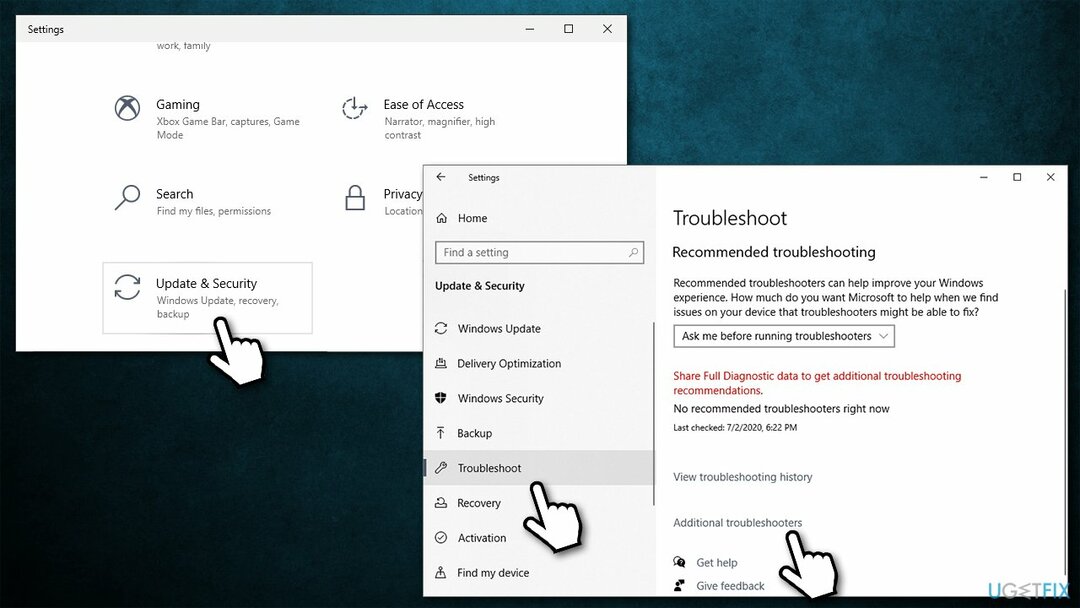
- აირჩიეთ Ვინდოუსის განახლება და დააწკაპუნეთ გაუშვით პრობლემების მოგვარების პროგრამა
- სკანირების დასრულების შემდეგ გადადით ქვემოთ საპოვნელად პროგრამის თავსებადობის პრობლემების აღმოფხვრა და ასევე გაუშვით.
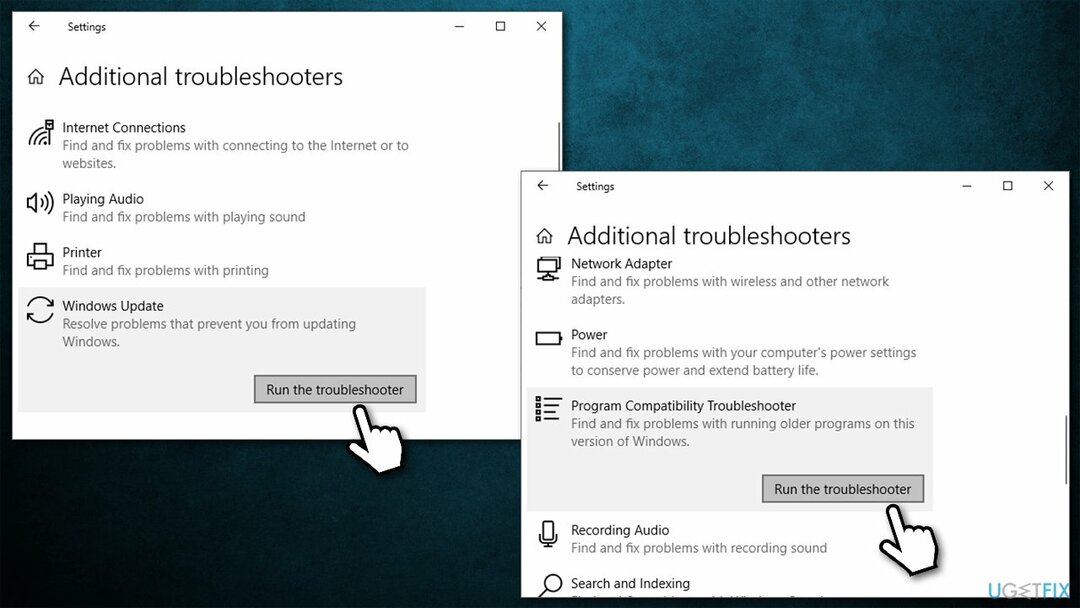
მეთოდი 2. გამორთეთ ყველა მესამე მხარის ანტივირუსული პროგრამა
დაზიანებული სისტემის შესაკეთებლად, თქვენ უნდა შეიძინოთ ლიცენზირებული ვერსია Reimage Reimage.
რაც შეეხება Windows-ის განახლების შეცდომებს, ზედმეტად აგრესიული მესამე მხარის პროგრამული უზრუნველყოფა ხშირად პრობლემის წარმოშობის ერთ-ერთი მთავარი მიზეზია. ამიტომ, თუ იყენებთ მესამე მხარის უსაფრთხოების ინსტრუმენტს, დროებით უნდა გამორთოთ ის და განაახლოთ Windows.
გაითვალისწინეთ, რომ დაუცველი დარჩენა (უსაფრთხოების პროგრამული უზრუნველყოფა გამორთულია) საშიშია და შეიძლება გამოიწვიოს მავნე პროგრამა[3] თავდასხმები. ამის თავიდან ასაცილებლად, სცადეთ გამოიყენოთ სხვა უსაფრთხოების აპლიკაცია ან დაეყრდნოთ ჩაშენებულ Windows Defender-ს.
მეთოდი 3. გაუშვით სისტემის ფაილების შემოწმება
დაზიანებული სისტემის შესაკეთებლად, თქვენ უნდა შეიძინოთ ლიცენზირებული ვერსია Reimage Reimage.
- ტიპი cmd Windows-ის საძიებო ველში
- დააწკაპუნეთ მარჯვენა ღილაკით ბრძანების ხაზი ძებნის შედეგი და არჩევა Ადმინისტრატორის სახელით გაშვება
- როდესაც ახალი ფანჯარა გამოჩნდება, ჩაწერეთ შემდეგი ბრძანება და დააჭირეთ Enter:
sfc / scannow
- დაელოდეთ სანამ Windows დაასრულებს სკანირებას და მოახსენებს დასკვნებს
-
გადატვირთვა თქვენი კომპიუტერი.
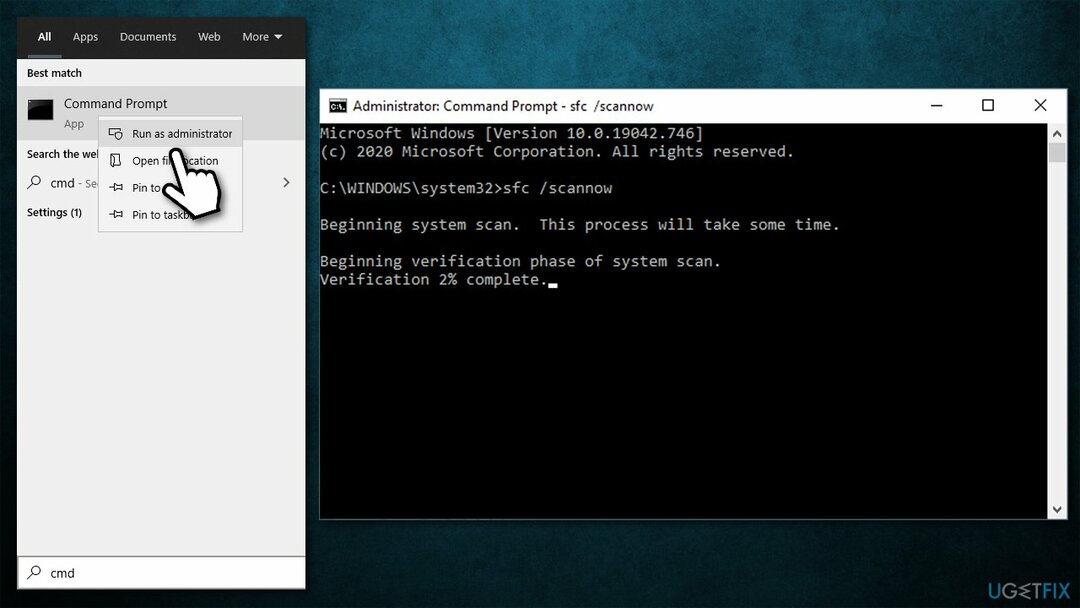
მეთოდი 4. გაუშვით DISM
დაზიანებული სისტემის შესაკეთებლად, თქვენ უნდა შეიძინოთ ლიცენზირებული ვერსია Reimage Reimage.
DISM-ს შეუძლია Windows-ის გამოსახულების ფაილების შეკეთება. მის გამოსაყენებლად ხელახლა უნდა გაუშვათ Command Prompt:
- გახსენით ბრძანების ხაზი (ადმინისტრატორი) როგორც ზემოთ იყო ახსნილი
- ჩაწერეთ შემდეგი ბრძანებები, დააჭირეთ შედი ყოველი შემდეგ:
Dism /Online /Cleanup-Image /CheckHealth
Dism /ონლაინ /Cleanup-Image /ScanHealth
Dism /Online /Cleanup-Image /RestoreHealth - დასრულების შემდეგ, გადატვირთვა შენი კომპიუტერი.
მეთოდი 5. წაშალეთ Software Distribution საქაღალდის შიგთავსი
დაზიანებული სისტემის შესაკეთებლად, თქვენ უნდა შეიძინოთ ლიცენზირებული ვერსია Reimage Reimage.
- დაჭერა Win + E to გახსენით File Explorer
- ნავიგაცია შემდეგ ადგილას:
C:\\Windows\\SoftwareDistribution\\Download
-
წაშალეთ ყველა შინაარსი საქაღალდეში
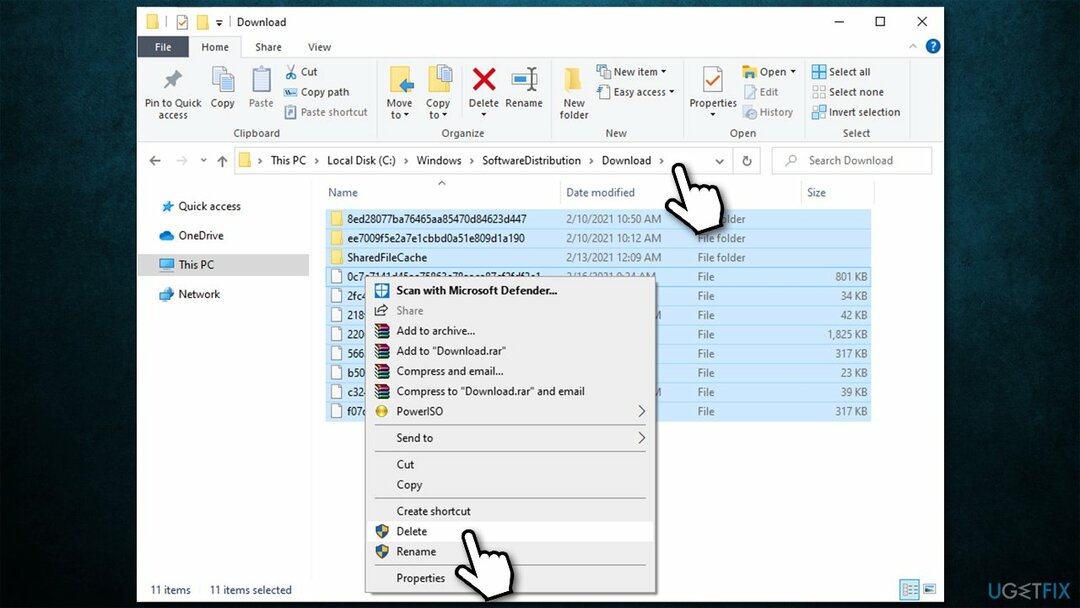
- ახლა კვლავ გახსენით Command Prompt და ჩაწერეთ შემდეგი ბრძანება და დააჭირეთ შედი შემდეგ:
wuauclt.exe /updatenow
- გაუშვით Windows განახლება და შეამოწმეთ გამოჩნდება თუ არა შეცდომის კოდი 0x8007000d.
მეთოდი 6. სცადეთ ჯგუფის პოლიტიკის რედაქტორი
დაზიანებული სისტემის შესაკეთებლად, თქვენ უნდა შეიძინოთ ლიცენზირებული ვერსია Reimage Reimage.
- დააჭირეთ Win + R, ჩაწერეთ gpedit.mscდა დააჭირეთ შედი
- აირჩიეთ კომპიუტერის კონფიგურაცია და მერე ადმინისტრაციული შაბლონები
- ამის შემდეგ დააწკაპუნეთ სისტემა ერთხელ
- ფანჯრის მარჯვენა მხარეს, ორჯერ დააწკაპუნეთ მიუთითეთ პარამეტრებიარჩევითი კომპონენტის ინსტალაციისა და კომპონენტის შეკეთებისთვის
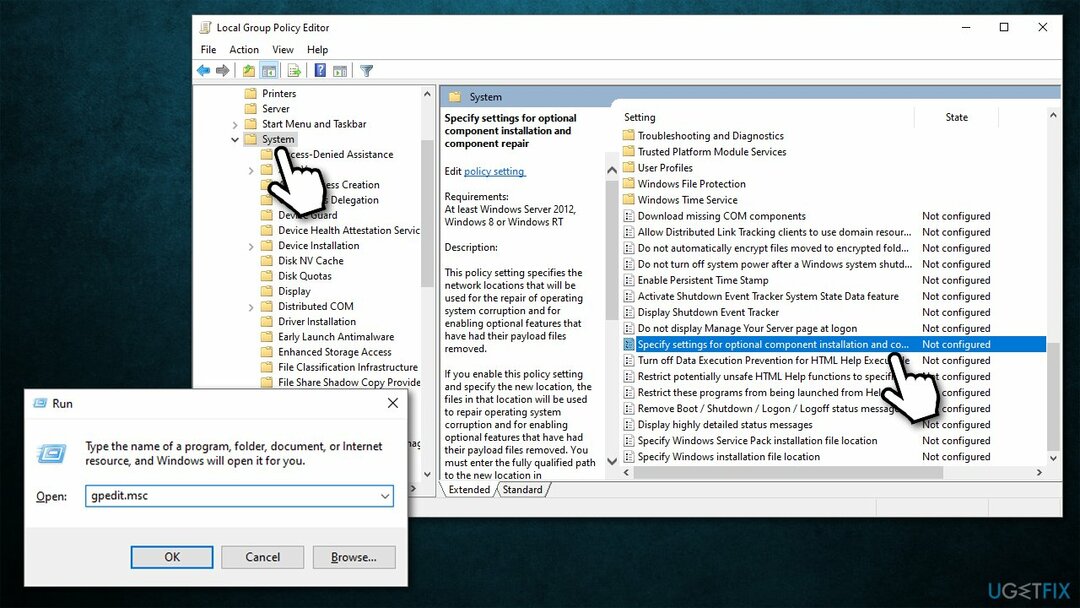
- აირჩიეთ ჩართულია ვარიანტი
- ბოლოს დააწკაპუნეთ მიმართეთ და კარგი, გადატვირთეთ თქვენს კომპიუტერში და შეამოწმეთ Windows განახლებები.
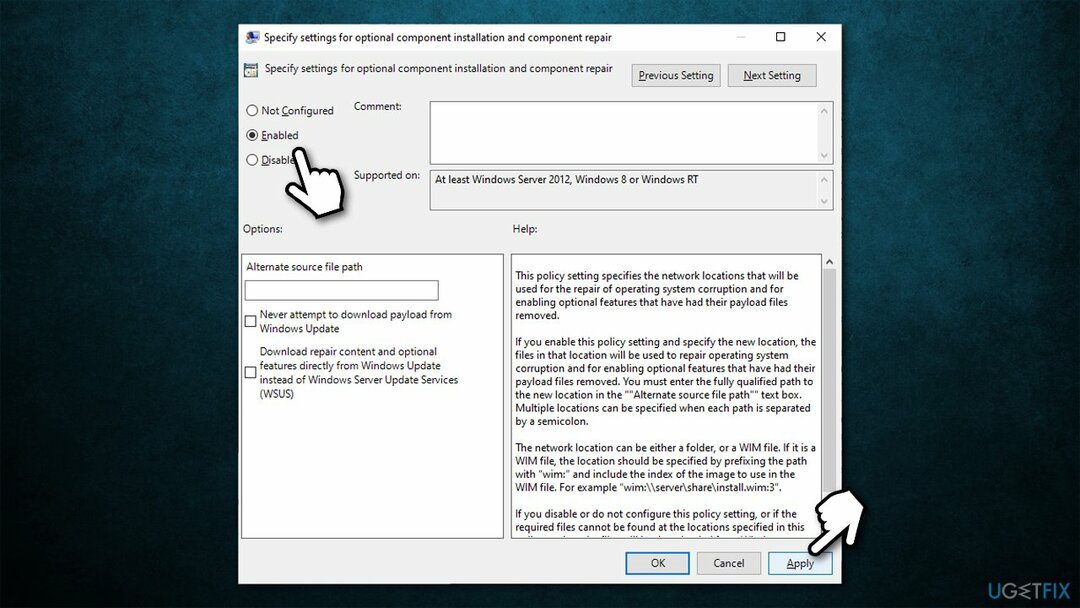
მეთოდი 7. Windows-ის გადატვირთვა
დაზიანებული სისტემის შესაკეთებლად, თქვენ უნდა შეიძინოთ ლიცენზირებული ვერსია Reimage Reimage.
თუ ზემოთ ჩამოთვლილი არცერთი მეთოდი არ დაგეხმარათ, ბევრმა თქვა, რომ Windows-ის განახლების პრობლემის გადაჭრა Windows-ის გადატვირთვის შემდეგ შეძლეს. არ ინერვიულოთ, თქვენ არ დაკარგავთ არცერთ პერსონალურ ფაილს, თუმცა შესაძლოა მოგიწიოთ ხელახლა შესვლა თქვენს ყველა ანგარიშზე და რამდენიმე აპლიკაციის ხელახლა ინსტალაცია. დამატებითი ვარიანტებისთვის, გთხოვთ, შეამოწმოთ ჩვენი "როგორ აღვადგინოთ ვინდოუსი ქარხნულ პარამეტრებზე" სტატია.
- დააწკაპუნეთ მარჯვენა ღილაკით დაწყება და აირჩიე პარამეტრები
- Წადი განახლება და უსაფრთხოება
- აირჩიეთ აღდგენა
- ქვეშ გადააყენეთ ეს კომპიუტერი, აირჩიეთ Დაიწყე
- აირჩიე შეინახეთ ჩემი ფაილები > ღრუბლოვანი ჩამოტვირთვა პროცესის დასასრულებლად.
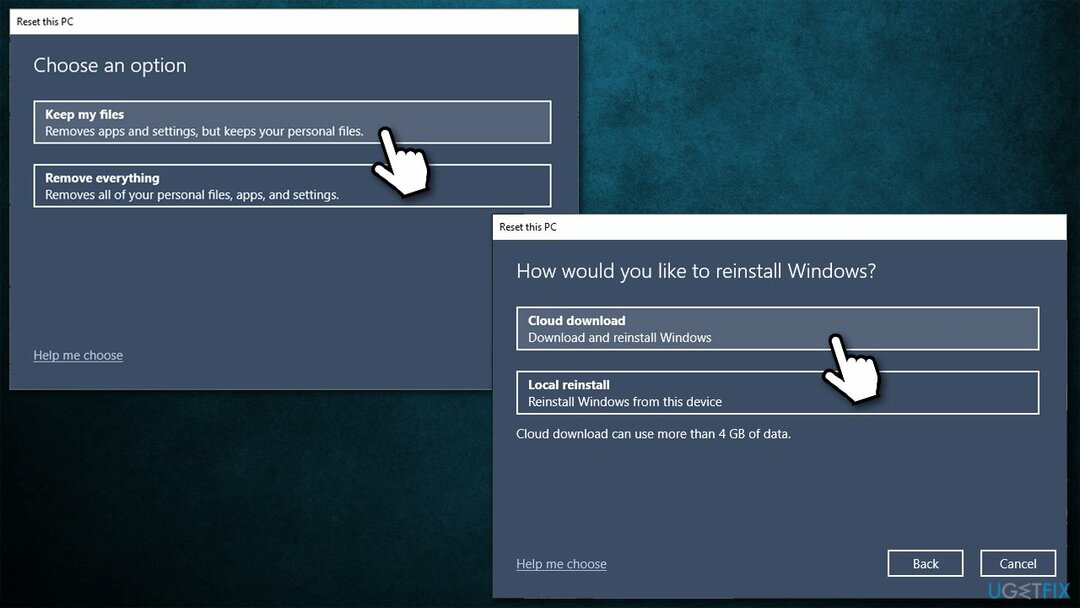
შეაკეთეთ თქვენი შეცდომები ავტომატურად
ugetfix.com გუნდი ცდილობს გააკეთოს ყველაფერი, რათა დაეხმაროს მომხმარებლებს იპოვონ საუკეთესო გადაწყვეტილებები მათი შეცდომების აღმოსაფხვრელად. თუ არ გსურთ ხელით შეკეთების ტექნიკასთან ბრძოლა, გთხოვთ, გამოიყენოთ ავტომატური პროგრამული უზრუნველყოფა. ყველა რეკომენდებული პროდუქტი გამოცდილია და დამტკიცებულია ჩვენი პროფესიონალების მიერ. ინსტრუმენტები, რომლებიც შეგიძლიათ გამოიყენოთ თქვენი შეცდომის გამოსასწორებლად, ჩამოთვლილია ქვემოთ:
შეთავაზება
გააკეთე ახლავე!
ჩამოტვირთეთ Fixბედნიერება
გარანტია
გააკეთე ახლავე!
ჩამოტვირთეთ Fixბედნიერება
გარანტია
თუ ვერ გამოასწორეთ თქვენი შეცდომა Reimage-ის გამოყენებით, დაუკავშირდით ჩვენს მხარდაჭერის ჯგუფს დახმარებისთვის. გთხოვთ, შეგვატყობინოთ ყველა დეტალი, რომელიც, თქვენი აზრით, უნდა ვიცოდეთ თქვენი პრობლემის შესახებ.
ეს დაპატენტებული სარემონტო პროცესი იყენებს 25 მილიონი კომპონენტის მონაცემთა ბაზას, რომელსაც შეუძლია შეცვალოს ნებისმიერი დაზიანებული ან დაკარგული ფაილი მომხმარებლის კომპიუტერში.
დაზიანებული სისტემის შესაკეთებლად, თქვენ უნდა შეიძინოთ ლიცენზირებული ვერსია Reimage მავნე პროგრამების მოცილების ინსტრუმენტი.

რომ დარჩეს სრულიად ანონიმური და თავიდან აიცილონ ISP და მთავრობა ჯაშუშობისგან თქვენ უნდა დაასაქმოთ პირადი ინტერნეტი VPN. ის საშუალებას მოგცემთ დაუკავშირდეთ ინტერნეტს, მაშინ როდესაც იყოთ სრულიად ანონიმური ყველა ინფორმაციის დაშიფვრით, თავიდან აიცილოთ ტრეკერები, რეკლამები და ასევე მავნე შინაარსი. რაც მთავარია, თქვენ შეაჩერებთ უკანონო სათვალთვალო საქმიანობას, რომელსაც NSA და სხვა სამთავრობო ინსტიტუტები ახორციელებენ თქვენს ზურგს უკან.
კომპიუტერის გამოყენებისას ნებისმიერ დროს შეიძლება მოხდეს გაუთვალისწინებელი გარემოებები: ის შეიძლება გამორთოს დენის გათიშვის გამო, ა სიკვდილის ცისფერი ეკრანი (BSoD) შეიძლება მოხდეს, ან Windows-ის შემთხვევითი განახლებები შეუძლია მოწყობილობას, როცა რამდენიმე ხნით წახვალთ წუთები. შედეგად, თქვენი სასკოლო დავალება, მნიშვნელოვანი დოკუმენტები და სხვა მონაცემები შეიძლება დაიკარგოს. რომ აღდგენა დაკარგული ფაილები, შეგიძლიათ გამოიყენოთ მონაცემთა აღდგენის პრო – ის ეძებს ფაილების ასლებს, რომლებიც ჯერ კიდევ ხელმისაწვდომია თქვენს მყარ დისკზე და სწრაფად იბრუნებს მათ.